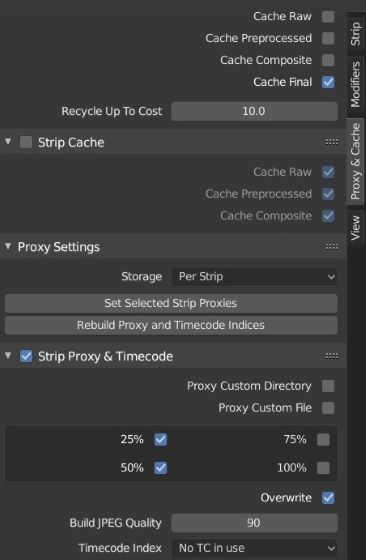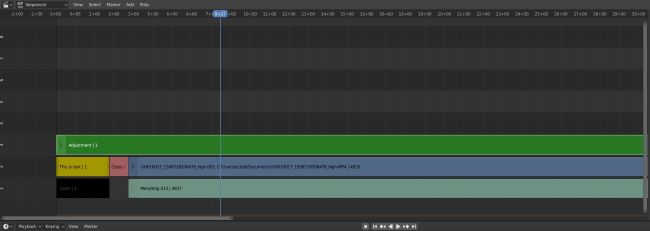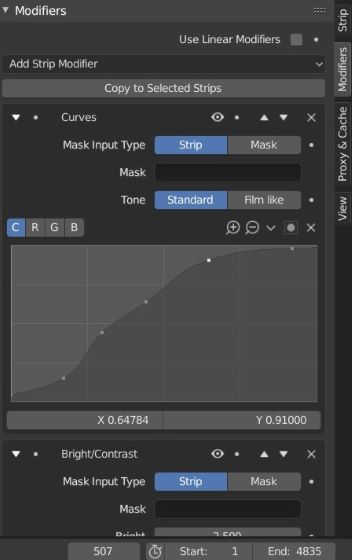使用 Blender 调色的基本步骤

当视频剪辑完成后,就可以开始做输出前的调色了,目前市场上有很多视频剪辑软件都可以用来完成基本的调色工作。Blender 是免费开源的三维动画制作软件,同时也提供完整的视频剪辑功能,本篇文章就介绍一下如何使用 Blender(2.8) 做视频片段的调色。
首先打开 Blender 使用其文件浏览器视图或者快捷键(Shift A)打开一个视频,然后在窗口右下角把回放/预览用的结束帧修改成视频的最大帧(在视频的属性窗口可以直接看到)。
第二步创建该视频剪辑用的代理(提高回放和预览速度), 方法是先选中视频,然后
选择代理缓冲标签(Proxy Cache,屏幕右下部分 )并在缓冲设置窗口里面(Cache Settings)点击设置视频代理按钮(Set Selected Strip Proxies),然后在弹出的窗口里面选择 50% 这个选项,点击确定。接着在视频代理及时间码里面(Strip Proxy & Timecode)把 “覆盖” 选上。最后点击重建代理和时间码按钮并等待重建执行完毕。要使用代理,首先选中视频回放窗口,再使用快捷键 “N” 弹出一个视图,在代理渲染大小(Proxy Render Size)下拉菜单里面选择 50% 这一项。
第三步创建调色用的视频调整层,方法是在视频编辑窗口里面使用快捷键 “Shift A” 调出菜单,选择调整层子菜单,这样就创建了一个调整层(绿色),把该调整层放到视频上方,这样对调整层所做的操作就会直接反应到视频画面里,比如亮度、颜色、色调等。
第四步就是对调整层进行调色了,方法是在视频编辑窗口选中绿色的调整层,然后选择修改器标签菜单(Modifiers),这时会看到增加修改器的下拉菜单,里面有很多子菜单,这里主要介绍曲线(Curves)这个修改器,其它修改器的使用方法是类似的。点击曲线子菜单后就创建了曲线修改器,会出现一个坐标视图,里面有条斜线,上面有很多白点,移动这些白点就可以改变视频的颜色了。